Как скрыть видеозаписи Вконтакте
Skip to content
Обновлено — 7 мая 2019 в 16:22
У каждого пользователя в левом нижнем углу страницы можно найти блок «Видеозаписи».
Если Вы решили добавить видеозапись в ВК, то её увидят другие пользователи, зашедшие на страницу.
Но не всем такой расклад нравится. И при желании можно скрыть видеозаписи Вконтакте в несколько шагов. С компьютера или мобильного устройства.
Как скрыть видеозаписи Вконтакте
1. Со своей страницы спускаемся вниз и с левой стороны находим блок «Видеозаписи». Нажимаем на него (с компьютера).
2. Откроется список видеозаписей.
Возле ролика, который хотим скрыть нажимаем на иконку карандаша
- Кстати, рекомендую отключить безопасный поиск в ВК;
3. В графе «Кто может смотреть это видео» указываем «Только я».
- Не забываем «Сохранить изменения».

- Похожим способом можно скрыть аудиозаписи Вконтакте.
Если иконки карандаша нет, то это значит, что видео загружено другим пользователем или группой, а Вы лишь добавили ролик к себе в видеозаписи.
В этом случае можно можно скачать видео с ВК на компьютер, а затем загрузить его в соц. сеть и скрыть его.
- Другого способа скрыть видео в ВК не существует!
Как скрыть видеозаписи в ВК
Если нужно скрыть видеозаписи в ВК с мобильного телефона, то выполняем похожие действия только непосредственно с Вашего устройства.
1. В мобильном приложении открываем вкладку и переходим в раздел «Видео».
2. Над видеозаписью нажимаем на троеточие и выбираем «Редактировать».
3. Теперь нажимаем на строку «Кто может смотреть это видео?» и меняем значение.
- Естественно, чтобы скрыть видео — оно должно быть добавлено Вами;
- Скрыть друзей Вконтакте тоже не помешает;
Если не удалось скрыть видео в ВК, то посмотрите простой видеоурок.
Как посмотреть скрытые видеозаписи Вконтакте
Когда пользователь скрывает видеозаписи вышеописанным способом — никто не сможет их наблюдать.
Поэтому любые сайты и программы, предлагающие посмотреть скрытые видеозаписи Вконтакте, путём авторизации через социальную сеть, могут взломать аккаунт Вконтакте.
Посмотреть скрытые видеозаписи Вконтакте невозможно. Не рискуйте своей страницей.
Аудио | Видео / Приватность 4 комментария
Статьи по теме:
- Как загрузить клип в ВК
- Клипы в ВК (аналог Тик Ток)
- Как скачать видео с ВК
- Как отключить безопасный поиск в ВК
- Конструктор видео Вконтакте
- Подкасты Вконтакте
- Прямые трансляции в ВК
- Мегафон предоставил бесплатный доступ к музыке Вконтакте
- Подписка на музыку в ВК
- Программа OBS для прямых трансляций во Вконтакте
- Аудиозаписи Вконтакте 2.
 0 — нововведения
0 — нововведения - Как создать прямую трансляцию В Контакте
- Бот для распознавания музыки Вконтакте
- VK Live — приложение для прямых трансляций от Вконтакте
- Что делать, если не воспроизводится музыка Вконтакте
- Как отметить друзей на видео Вконтакте
- Как удалить видео В Контакте
- Как скрыть аудиозаписи Вконтакте
- Как скрыть видеозаписи Вконтакте
- Как поставить музыку в статус Вконтакте
- Как добавить видео В Контакте
- Как добавить аудиозапись Вконтакте
- Как скачать музыку и видео Вконтакте
закрыть видео от других пользователей
Не все знают, как скрыть видеозаписи в ВК в 2018, в то время как соцсеть позволяет использовать индивидуальные настройки для каждого ролика. Чем отличаются настройки загруженных видеороликов от добавленных, как спрятать видео от отдельных пользователей или, показать избранным друзьям — подробности в статье.
Как скрыть загруженные видеозаписи
Те ролики, которые загружаются на сервера соцсети, можно скрыть и на этапе добавления, и позже, первое можно сделать только с помощью ПК.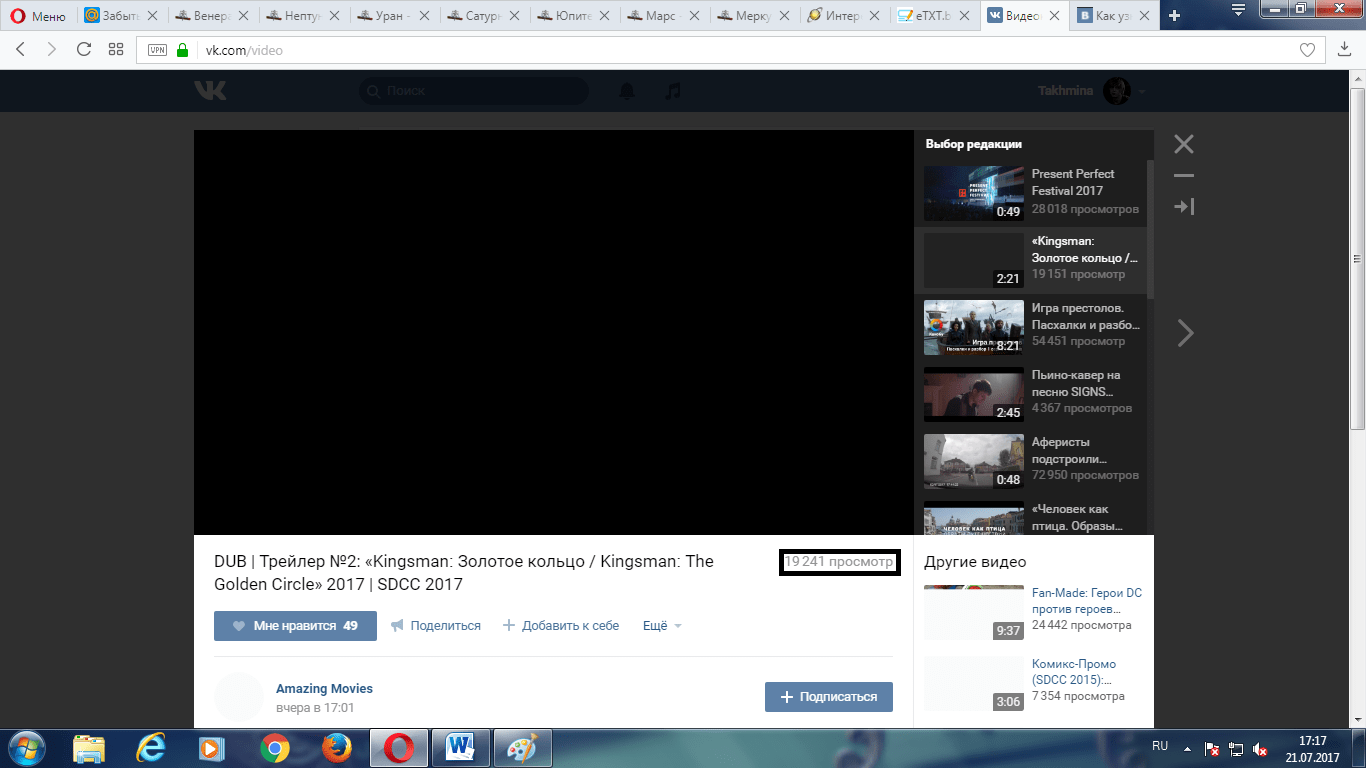
С компьютера
Чтобы закрыть видеозаписи в ВК от других пользователей (скрыть их ещё в момент загрузки) придётся воспользоваться компьютером (на телефоне это сделать не получится). Пользователю потребуется:
- Открыть соцсеть и авторизоваться.
- В левом меню нажать «Видео».
- Нажать кнопку «Добавить».
- Выбрать видеоролик с ПК или добавить ссылку.
- Откроется меню расширенного редактирования, в котором можно выбрать обложку, добавить название и описание.
- Также доступны настройки приватности: в блоках «Кто может комментировать» и «Кто может просматривать» надо выбрать подходящие значения. Можно скрыть медиафайл от всех, от отдельных пользователей или оставить доступ для некоторых друзей.
- Также в расширенных настройках можно выбрать альбом — для безопасности можно добавить ролик в один из закрытых альбомов (как сделать альбом дальше в статье).
В любой момент можно в своём профиле посмотреть скрытые (закрытые) видео в ВК, другие пользователи будут видеть лишь ролики, открытые настройками приватности. А у Вас всегда есть возможность сохранить видео из ВК на свой компьютер. И тогда Вы в любой момент сможете его просмотреть, даже если у Вас отключат интернет.
А у Вас всегда есть возможность сохранить видео из ВК на свой компьютер. И тогда Вы в любой момент сможете его просмотреть, даже если у Вас отключат интернет.
С телефона
Если видеозапись была загружена ранее в соцсеть, тогда есть способ, как скрыть видео в ВК (ВКонтакте) от всех с телефона. Хотя если Вам уже нет необходимости в этих записях, Вы можете просто удалить видеозаписи со своей страницы!
Для того, чтобы спрятать ролик, потребуется:
- Открыть мобильное приложение.
- Зайти в меню (три полоски на нижней панели справа).
- Выбрать «Видео».
- Открыть вкладку «Загруженные» (для «Добавленных» этот метод не сработает).
- Тапнуть на три точки справа от видеоролика.
- Выбрать «Редактировать».
- Выбрать нужный вид в выпадающих списках «Кто может смотреть» и «Кто может редактировать».
- Нажать галочку наверху, чтобы сохранить изменения.
Подобным образом способом можно и на компьютере ограничить возможность просмотра, а также полностью закрыть доступ к видео в ВК от всех (заблокировать для просмотра). Или же, если вы хотите узнать, как закрыть профиль полностью — то об этом у нас есть отдельная статья.
Или же, если вы хотите узнать, как закрыть профиль полностью — то об этом у нас есть отдельная статья.
Кстати, обратите внимание, что в соцсети есть возможность увидеть просмотры на записи. Так что при желании Вы сможете удостовериться, что файл надежно скрыт (но это не распространяется на видео, не загруженные Вами, а просто сохраненные в Вашем альбоме).
Как закрыть добавленные видеоролики?
Нельзя скрыть добавленные видеозаписи в ВК, которые загрузили другие пользователи, однако можно утаить факт, что этот ролик находится в вашем списке видеозаписей.
Этап #1 — Создание закрытого альбома
Для этого надо создать закрытый альбом:
- Открыть соцсеть и авторизоваться.
- Выбрать в левом меню «Видео» и открыть вкладку «Мои видеозаписи».
- Нажать «Создать альбом».
- Придумать название и выбрать уровень приватности (кто сможет просматривать альбом).
- Нажать «Сохранить».

Этап #2 — Перенос видеороликов в закрытый альбом
Теперь в этот альбом можно перенести ролики, чтобы закрыть свои видеозаписи ВКонтакте (скрыть загруженные и/или добавленные). Для этого потребуется:
- Открыть список своих видеороликов (на ПК или в мобильном приложении).
- Найти ролик.
- На телефоне потребуется нажать на три точки возле записи и выбрать «Добавить в альбом». На ПК при наведении мышки на запись появляются три кнопки — надо выбрать три полоски («Добавить в альбом»).
- Выбрать закрытый альбом и сохранить изменения.
Пользователь сможет просматривать свои ролики как скрытые, так и открытые.
Настройки приватности для трансляций и видео, на которых вас отметили
Раньше в настройках приватности были отдельные пункты приватности для всех видеороликов и для тех, на которых отметили пользователя, теперь эти блоки удалены. Поэтому возникает закономерный вопрос, можно ли скрыть все свои видеозаписи ВКонтакте после обновления. Доступ к видеозаписям из своего плейлиста можно настраивать, а вот те ролики, на которых отмечен пользователь, спрятать может только тот, кто их загрузил.
Доступ к видеозаписям из своего плейлиста можно настраивать, а вот те ролики, на которых отмечен пользователь, спрятать может только тот, кто их загрузил.
В крайнем случае можно удалить свою отметку с видеоролика, загруженного другим пользователем; это не скроет видеозапись, но она перестанет привлекать внимание в профиле.
Немало вопросов вызывают прямые трансляции, один из главных — как скрыть трансляцию в ВК от некоторых друзей — пока остаётся без ответа. Разработчики оставили возможность утаить трансляцию от всех, кроме друзей, но более тонких настроек в ВКонтаткте не предусмотрено.
Как посмотреть закрытые видео других пользователей?
Иногда закрытые видеозаписи можно посмотреть, для этого потребуется:
- Узнать ID нужного пользователя.
- В адресную строку браузера вставить ссылку https://vkontakte.ru/video.php?act=tagview&id=***, добавив ID вместо звёздочек.
ВКонтакте организовала для пользовательских профилей многоуровневые настройки приватности: можно скрыть профиль, раздел, блоки в профиле и отдельные медиа. Если профиль открыт и/или используются противоречивые настройки, тогда скрытые медиа можно увидеть. Если же пользователь полностью скрыл свою страницу, то и это ограничение можно обойти и просмотреть ее! Здесь мы рассказываем, как это сделать.
Если профиль открыт и/или используются противоречивые настройки, тогда скрытые медиа можно увидеть. Если же пользователь полностью скрыл свою страницу, то и это ограничение можно обойти и просмотреть ее! Здесь мы рассказываем, как это сделать.
Поэтому стоит последовательно и вдумчиво установить настройки профиля.
Видео — Лаборатория ВК Прасад
Оценка причинно-следственной связи между супер и исключительными ответчиками
Лекция AACR 2020, доктор медицинских наук Винай Прасад, магистр здравоохранения
Исходная дата: 22 июня 2020 г.
Лекция 1 — Мировоззрение — Чтение и интерпретация серии испытаний рака
Как читать и интерпретировать лекарства от рака в более широком контексте Винай Прасад, доктор медицины, магистр здравоохранения
Исходная дата: 05. 05.2021
05.2021
Лекция 2 — Суррогатные конечные точки в онкологии — Чтение и интерпретация исследований рака
Как мы измеряем рак? Что такое суррогатные конечные точки? Что такое выживание без прогрессии?
Исходная дата: 05.05.2021
Лекция 2 — Суррогатные конечные точки в онкологии — Чтение и интерпретация исследований рака
Как мы измеряем рак? Что такое суррогатные конечные точки? Что такое выживание без прогрессии?
Исходная дата: 05.05.2021
Лекция 3. Одобрение FDA лекарственных средств 101. Чтение и интерпретация серии испытаний рака
Изучите терминологию и препараты, одобренные на основе выживаемости без прогрессирования, общей выживаемости и частоты ответа
Исходная дата: 11.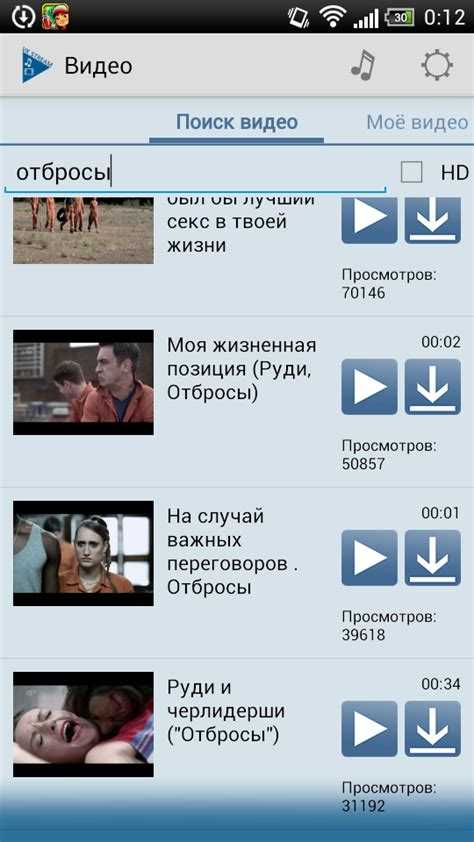 05.2020
05.2020
Суперреспондеры в более широкой области прецизионной онкологии
Лекция AACR 2020 г. Винай Прасад, доктор медицины, магистр здравоохранения
Исходная дата: 22.06.2020
Проблема с доказательствами в медицине рака
Лекция, прочитанная на конференции Equator
Исходная дата: февраль 2020 г.
youtube.com/embed/OlAlJWujQc8?wmode=opaque» data-embed=»true» frameborder=»0″ title=»YouTube video player»>Грандиозные раунды Аляски – более глубокое знакомство с тем, как не отставать и лучше читать литературу /gbrlrgrs/status/1284450823897063424/photo/1
Согласен! Я думаю, что моя точка зрения остается в силе, что часть людей имеет ограниченную дозу, и эта группа населения может переносить более высокую дозу.
Старомодный интеллект в медицине рака
«Причина, по которой IBM Watson может победить Jeapordy, но не решить проблему рака, заключается в том, что мы знаем ответы на Jeapordy». — Винай Прасад, доктор медицины, магистр здравоохранения
Пауэлл К., Прасад В. Старомодный интеллект всегда будет нужен в медицине.
Исследование ADAURA/ Осимертиниб: как группы поддержки подводят пациентов
Эпизод 2.55: ADAURA [38:01]
6 простых способов скачать видео и музыку ВКонтакте (полные решения)
Контент
У вас есть видео или музыка на VK.com, которые вы хотели бы загрузить на свой компьютер или устройство? Ну, есть много разных инструментов, которые вы можете использовать для этой цели; некоторые из них легко доступны в Интернете, а другие настольные инструменты, которые вам необходимо установить на свой компьютер, чтобы использовать.
В этом руководстве мы поделимся с вами некоторыми из этих инструментов и поможем вам решить, хотите ли вы использовать онлайн-решение или настольное решение.
Перед началом работы
Существует множество решений, которые помогут вам загружать видео и музыку с ВКонтакте. Но важно отметить, что многие из них не соответствуют требуемым стандартам, многие вообще не работают, а некоторые содержат вредоносные программы и вирусы, которые могут нанести вред вашему компьютеру.
Хотя вы должны быть особенно бдительны при выборе онлайн-решения для загрузки видео и музыки VK.com, эта статья поможет вам выбрать решение, которое соответствует вашим потребностям, описав некоторые из лучших инструментов, которые мы смогли найти.
Отказ от ответственности. Эта статья предназначена только для информационных целей. Прежде чем загружать видео и музыку с VK.com, убедитесь, что вы соблюдаете условия или услуги VK.com или у вас есть разрешение от создателя контента на загрузку мультимедиа.
Загрузка видео и музыки ВКонтакте с помощью программного обеспечения для настольных ПК
Во-первых, мы рассмотрим программное обеспечение для настольных ПК, которое поможет вам загружать видео и музыку с VK. com. файлы с ВКонтакте быстро и надежно.
com. файлы с ВКонтакте быстро и надежно.
Основные возможности iTubeGo
- Конвертируйте медиафайлы VK в форматы MP4, MP3, MOV, AVI и другие и поддерживайте различные качества, такие как MP3 со скоростью 320 кбит/с, HD MP4 и даже загрузку видео 4K.
- Независимо от длины видео, оно будет загружено с высокой скоростью и в оригинальном качестве
- Скачивайте музыку с ВКонтакте, сохраняя исходное качество звука.
- Поддержка более 1000 веб-сайтов, включая YouTube, Facebook, SoundCloud, MixCloud и все популярные сайты.
Шаги по скачиванию видео и аудио с ВКонтакте
Далее идут шаги по скачиванию видео и музыки с ВКонтакте с помощью iTubeGo
YouTube Downloader.
Шаг 1 Загрузите и установите iTubeGo YouTube Downloader:
Шаг 2 Скопируйте ссылку на видео или музыку с ВКонтакте:
Теперь скопируйте URL-адрес музыки или видео, которые вы хотите скачать с ВКонтакте. ком.
ком.
Шаг 3 Установите формат вывода:
В меню «Настройки» установите параметр загрузки «Видео» или «Аудио» и выберите качество 70 Кб/с, 128 Кб/с или 320 Кб/с для аудио и до 2160P для видео.
Шаг 4 Вставьте скопированный URL:
Просто нажмите кнопку «Вставить URL», и программа начнет анализировать видео. Проанализировав видео или музыку из ВК, они будут сконвертированы и загружены на ваш компьютер буквально за несколько минут.
Плюсы:
- iTubeGo — лучший загрузчик ВКонтакте, который может скачивать видео и музыку в формате mp4, mp3 с сохранением исходного качества.
- Он поддерживает загрузку 320kbps mp3, HD mp4 и даже 4k видео.
- Он может конвертировать и загружать многочасовые видео всего за несколько минут.
- Помимо VK.com, он поддерживает более 1000 онлайн-сайтов для обмена видео и аудио, таких как Facebook, YouTube, SoundCloud и т. д.
- Не будет рекламы, прерывающей процесс загрузки.

Минусы:
- Чтобы скачивать видео и музыку с ВКонтакте, во-первых, вам нужно скачать эту программу на свой компьютер.
Загрузка видео и музыки ВКонтакте с помощью онлайн-инструментов
После обсуждения программного обеспечения для загрузки ВКонтакте пришло время поговорить об онлайн-решениях для загрузки видео и музыки с ВКонтакте.
#1 KeepVid.Pro:
URL: keepvid.pro
Наш первый выбор в списке онлайн-загрузчиков — KeepVid.Pro . Это онлайн-загрузчик, который позволит вам скачивать видео ВКонтакте онлайн, а также вы можете скачивать музыку ВКонтакте онлайн с помощью этого онлайн-загрузчика. Он предоставляет различные варианты загрузки видео и аудио файлов в высоком качестве.
Плюсы:
- Это один из самых быстрых онлайн-загрузчиков, который предоставляет различные варианты загрузки аудио- и видеофайлов с ВКонтакте.
- Это экономит ваше время, к нему можно получить доступ с помощью любого браузера на вашем компьютере без необходимости установки какого-либо программного обеспечения.

- Поддерживает несколько разрешений и конвертирует видео и музыку ВКонтакте без потери исходного качества.
- Помимо VK.com, он поддерживает более 1000 онлайн-сайтов для обмена видео и аудио, таких как Facebook, YouTube, SoundCloud и т. д.
- Это абсолютно бесплатно и безопасно.
Минусы:
- Ни каких.
URL: https://ytmp3.co.com/
YTMP3.co.com — еще один бесплатный онлайн-загрузчик. Помимо загрузки видео, он также может скачивать музыку ВКонтакте онлайн. Как и KeepVid.Pro, вам просто нужно скопировать и вставить ссылку на видео, чтобы загрузить его в нужном формате и качестве.
Плюсы:
- Благодаря высокой скорости преобразования он может быстро конвертировать и загружать большие медиафайлы.
- Это мультиформатный загрузчик, позволяющий скачивать аудио и видео файлы с ВКонтакте.
- Он поддерживает различные форматы, такие как mp3, mp4, HD mp4, m4a и webm.

- Интерфейс простой и удобный.
Минусы:
- Сеанс загрузки не сохраняется, если интернет-соединение прерывается и останавливает процесс.
URL: savefrom.net
Вы также можете использовать Savefrom для загрузки видео с VK.com и множества других сайтов. Он также доступен в большинстве браузеров и довольно прост в использовании. Одна из вещей, которые нам нравятся в этом, заключается в том, что его можно использовать для загрузки видео в различных форматах, включая MP3, и наше тестовое видео легко загружается.
Плюсы:
- К нему можно легко получить доступ в любом браузере.
- Процесс загрузки быстрый.
- Качество видео не изменилось.
Минусы:
- При попытке загрузить видео появляются всплывающие окна с рекламой.
URL: downloadvideosfrom. com
com
С помощью этого онлайн-загрузчика VK.com вам нужно просто ввести URL-адрес видео, которое вы хотите загрузить, а затем выбрать, хотите ли вы его в формате MP4. или формат MP4 HD. Хотя он очень прост в использовании и работал для тестового видео, которое мы использовали, он поддерживает загрузку только с VK.com.
Плюсы:
- Он легко доступен во всех браузерах.
- Очень прост в использовании; все, что вам нужно сделать, это вставить URL-адрес в программу.
Минусы:
- Есть много рекламы, с которой нужно бороться.
- Формат MP4 HD ничем не отличался от обычного MP4.
- Он загружает только видео в формате MP4
URL: https://9xbuddy.org/
9xbuddy — это онлайн-инструмент, который можно использовать для скачивания видео с ВКонтакте. Он довольно прост в использовании, позволяя вам просто вставить URL-адрес видео, которое вы хотите загрузить. Мы тщательно протестировали этот веб-сайт и обнаружили множество проблем. Наиболее распространенным было то, что было почти невозможно получить звук для видео, которое мы хотели скачать. Он продолжал говорить, что «нет звука» для каждого URL-адреса видео, которое мы тестировали. Также было слишком много всплывающих окон, которые мешали процессу загрузки.
Мы тщательно протестировали этот веб-сайт и обнаружили множество проблем. Наиболее распространенным было то, что было почти невозможно получить звук для видео, которое мы хотели скачать. Он продолжал говорить, что «нет звука» для каждого URL-адреса видео, которое мы тестировали. Также было слишком много всплывающих окон, которые мешали процессу загрузки.
Плюсы:
- Широко доступен в любом браузере можно использовать совершенно бесплатно
Минусы:
- Слишком много всплывающих окон и перенаправлений на другие сайты
- Не удалось преобразовать видео в MP3
Сравнение онлайн-сервиса с настольным инструментом
| Функции | Рабочий стол | Онлайн |
|---|---|---|
| Цена | 9,95$/3 месяца | Бесплатно |
| Система | Windows и Mac | браузеров для Windows, Mac и смартфонов |
| Требование | Вам необходимо установить его на свой компьютер. | Для загрузки видео необходимо подключение к Интернету. Нестабильное соединение может означать, что вам нужно начать загрузку заново. |
| Качество видео | Поддержка широкого спектра типов видео, включая видео 3D, 360 градусов, 4K и 8K | Небольшая поддержка загрузки видео высокого качества. |
| Формат | Поддерживает множество аудиоформатов: mp3, m4a, MP4, aac, flac, wav и т. д. | Ограниченный выбор |
| Скорость загрузки | Используйте многопоточность для ускорения загрузки | Невозможно загрузить длинное видео, загрузка не удастся, если сеть прервется |
| Безопасность | Безопаснее. Они зарегистрированы в Apple Developer и поставляются с сертификатом Symantec для Microsoft Authenticode | .Менее безопасно. |
| Дополнительные функции | Поддержка загрузки субтитров, лирических и музыкальных тегов. |



 0 — нововведения
0 — нововведения


